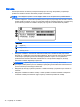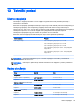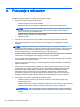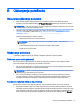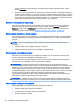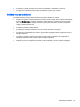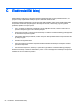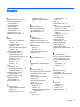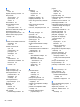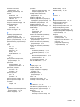User Manual - Windows 8.1
Table Of Contents
- Dobro došli
- Upoznavanje računala
- Povezivanje s mrežom
- Povezivanje s bežičnom mrežom
- Povezivanje s ožičenom mrežom
- Kretanje pomoću tipkovnice, gesta dodira i pokazivačkih uređaja
- Korištenje pokazivačkih uređaja
- Korištenje gesti dodirnog zaslona
- Korištenje digitalne olovke (samo odabrani modeli)
- Upotreba tipkovnice
- Multimediji
- Upravljanje napajanjem
- Isključivanje računala
- Podešavanje mogućnosti napajanja
- Korištenje stanja za uštedu energije
- Korištenje baterijskog napajanja
- Upotreba vanjskog izvora izmjeničnog napajanja
- Vanjske kartice i uređaji
- Sigurnost
- Zaštita računala
- Upotreba lozinki
- Upotreba antivirusnog softvera
- Upotreba softverskog vatrozida
- Instaliranje ključnih sigurnosnih ažuriranja
- Korištenje softvera HP Client Security
- Korištenje čitača otisaka prstiju (samo određeni modeli)
- Održavanje
- Izrada sigurnosne kopije i oporavak
- Computer Setup (BIOS), MultiBoot i HP PC Hardware Diagnostics (UEFI)
- Podrška
- Tehnički podaci
- Putovanje s računalom
- Otklanjanje poteškoća
- Elektrostatički izboj
- Kazalo
●
provjerite je li uređaj, posebno ako je stariji, kompatibilan s operacijskim sustavom
●
provjerite jesu li instalirani odgovarajući upravljački programi i jesu li ažurni
Bežična veza ne funkcionira
Ako bežična mrežna veza ne funkcionira kako bi trebala, slijedite ove savjete:
●
da biste omogućili ili onemogućili bežični ili ožičeni mrežni uređaj, desnom tipkom miša kliknite
na ikonu Mrežna veza u području obavijesti sustava Windows na desnom kraju programske
trake. Da biste omogućili uređaje, potvrdite taj okvir putem izbornika. Da biste onemogućili
uređaj, poništite potvrdni okvir
●
provjerite je li bežični uređaj uključen
●
provjerite jesu li antene za bežičnu vezu na računalu slobodne od zapreka
●
provjerite jesu li kabelski ili DSL modem i njegov kabel napajanja pravilno priključeni te jesu li
žaruljice uključene
●
provjerite je li bežični usmjerivač ili pristupna točka pravilno priključena na prilagodnik za
napajanje i kabelski ili DSL modem te jesu li žaruljice uključene
●
isključite pa ponovno priključite sve kabele, a zatim isključite i ponovno uključite napajanje
Rješavanje problema 83